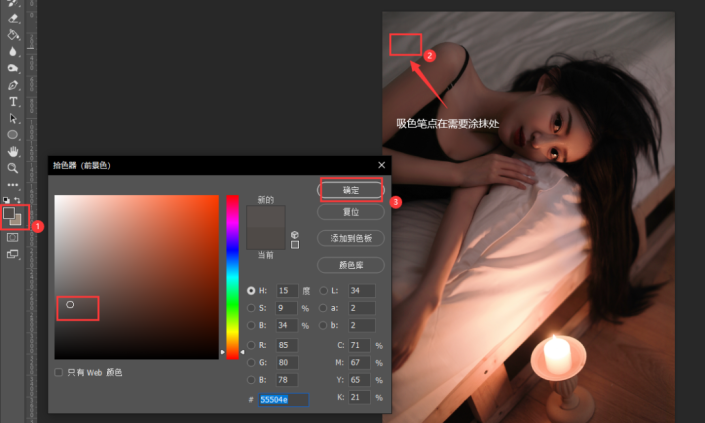室内人像,室内情绪人像还能这样调(2)
来源:公众号
作者:蚂蚁摄影MaE
学习:7621人次
磨皮液化后得到图片:
2.统一杂乱背景
仔细看我们的原片,背景不够统一,床单的褶皱过于明显,所以首先我们先降低背景处床单褶皱的存在感。
① PS左侧面板选择混合画笔工具,色板吸取床单颜色。降低画笔透明度,
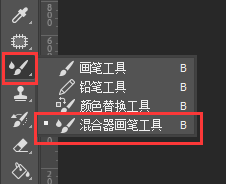
② 选择柔边圆画笔,降低画笔流量(也就是降低画笔的透明度),涂抹画面背景、人物身后的床单褶皱。
注意涂抹后也要留一点床单褶皱哦,这样画面会更加真实。
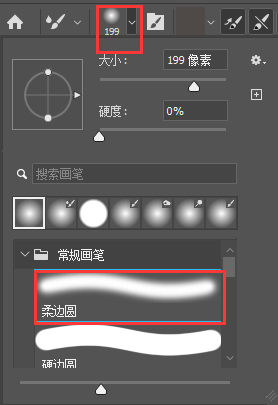
![]()
看一下修改之后的对比图:
涂抹前
涂抹后
处理完背景之后,先按Ctrl+alt+shift+e盖印一个新图层进行以下操作。
3.影调色调调整
PS上方面板选择滤镜,选择Camera raw进行调整。
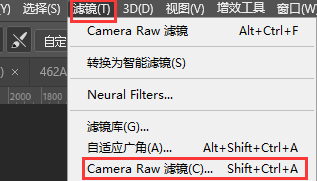
此次调色我们分别用到了Camera raw面板中的基本面版、混色器面板、校准面板。
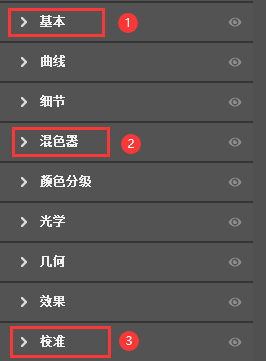
★1.基本面版调整
点击基本面版,先整体调节。
第一步:整体降低曝光,视觉上降低画面亮度,画面变昏暗,增加氛围感。
第二步:降低画面对比度,明暗过渡更加细腻,画面更加柔和。
第三步:压暗高光,减少高光可以让亮部区域压暗;提升阴影,增加阴影可以让暗部区域提亮;提亮画面白色和黑色,提亮白色为了找回高光中的细节;增加黑色可以让暗部区域提亮,作用相对于“阴影”,范围更大。
第四步:降低饱和度,增加自然饱和度。降低图像颜色的鲜艳程度,增加图像整体的明亮程度。
学习 · 提示
相关教程
关注大神微博加入>>
网友求助,请回答!